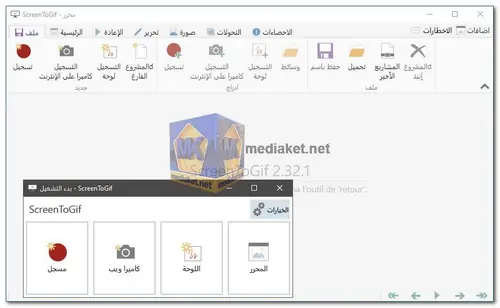ScreenToGif هو برنامج قوي ومجاني لتسجيل الشاشة وإنشاء صور GIF مصمم لالتقاط سريع وفعال لأنشطة الشاشة أو موجزات كاميرا الويب أو رسومات لوحة الرسم. يتيح التطبيق للمستخدمين تسجيل مناطق معينة من الشاشة أو لقطات كاميرا الويب أو أنشطة لوحة الرسم ثم تحرير التسجيلات وحفظها بتنسيقات مختلفة، بما في ذلك صور GIF وAPNG والفيديو وPSD وPNG...
فيما يلي بعض ميزات ScreenToGif:
خيارات التسجيل المرنة:
قم بتسجيل مناطق محددة من الشاشة أو خلاصات كاميرا الويب أو رسومات لوحة الرسم.
استخدم أزرار التسجيل أو الإيقاف المؤقت أو التجاهل أو الإيقاف للتحكم الدقيق في عملية الالتقاط.
اختر أوضاع تردد الالتقاط مثل اليدوي أو العادي في FPS أو الفاصل الزمني في FPM/FPH.
إدارة الالتقاط الفعالة:
يمكنك ضبط منطقة الالتقاط بسهولة عن طريق السحب أو تغيير الحجم أو تحديد الحجم الدقيق.
قم بتعيين الحد الأقصى لعدد الإطارات في الثانية (FPS) وقم بتغيير حجم النافذة لتخصيص حجم الالتقاط.
استخدم زر التقاطع لتحريك المُسجل والتقاط نوافذ محددة.
وظيفة الالتقاط التلقائي والتبديل:
قم بتمكين الالتقاط التلقائي أو تبديل الالتقاط (الإيقاف المؤقت أو التسجيل) باستخدام Ctrl لتحسين الكفاءة.
التحرير وإدارة المشاريع:
قم بالوصول إلى المحرر، مما يسمح بضبط التسجيلات عن طريق إزالة الإطارات غير المرغوب فيها وإضافة التعليقات التوضيحية واستيراد ملفات GIF ومقاطع الفيديو.
ابدأ تسجيلات جديدة أو افتح الوسائط (مقاطع الفيديو أو الصور) أو قم بعرض الملفات بسلاسة.
إدراج تسجيلات أو ملفات وسائط جديدة في المشاريع الحالية وإدارة المشاريع الحديثة.
خيارات التصدير:
قم بتصدير المشاريع إلى التنسيقات الشائعة مثل GIF أو APNG أو الفيديو أو الصورة أو PSD لسهولة الاستخدام متعدد الاستخدامات.
وإليكم إيجابيات استخدام ScreenToGif:
قدرات تسجيل متعددة الاستخدامات:
يوفر ScreenToGif خيارات تسجيل متعددة الاستخدامات، مما يسمح للمستخدمين بالتقاط مناطق الشاشة أو خلاصات كاميرا الويب أو رسومات لوحة الرسم، مما يعزز القدرة على التكيف بناءً على احتياجات التسجيل المحددة.
التحكم والدقة دون جهد:
توفر الواجهة البديهية وأزرار التحكم والإعدادات القابلة للتعديل للمستخدمين تحكمًا سهلاً ودقيقًا في عملية التسجيل، مما يضمن التقاطًا سلسًا ودقيقًا.
التحرير والتحسين الفعال:
تعمل ميزة المحرر على تمكين المستخدمين من تحسين تسجيلاتهم عن طريق إزالة الإطارات غير الضرورية وإضافة التعليقات التوضيحية، مما يؤدي إلى منتج نهائي مصقول واحترافي.
تنوع التصدير والقدرة على التكيف:
مع مجموعة من تنسيقات التصدير، بما في ذلك GIF وAPNG والفيديو والصورة وPSD، يوفر ScreenToGif المرونة في اختيار التنسيق الأنسب لمختلف التطبيقات والأنظمة الأساسية.
سريع وخفيف الوزن وصديق للموارد:
تم تصميم ScreenToGif لالتقاط الشاشة بسرعة وكفاءة، مما يضمن الحد الأدنى من التأثير على موارد النظام، مما يجعله مثاليًا للتسجيل والتحرير السلس.
الإدارة الفعالة للمشاريع:
يتيح التطبيق للمستخدمين إدارة وتنظيم مشاريعهم بكفاءة، مما يوفر سير عمل مبسطًا ويعزز الإنتاجية أثناء مهام التسجيل والتحرير.
التخصيص:
يتمتع المستخدمون بحرية تخصيص تجربة التسجيل الخاصة بهم عن طريق ضبط الإعدادات المختلفة، مما يضمن عملية التقاط مخصصة ومثالية تلبي متطلباتهم المحددة.
باختصار، يعد ScreenToGif أداة متعددة الاستخدامات وسهلة الاستخدام وفعالة لتسجيل الشاشة وإنشاء صور GIF، مما يوفر مجموعة متنوعة من الميزات والمزايا المميزة التي تلبي احتياجات وتفضيلات التسجيل المختلفة.
يتطلب NET Framework 4.8 (أو أحدث).
ScreenToGif - سجل التغيير:
لويندوز 32 بت:
إصدار للتثبيت - الحجم: 72.12 مب - تنزيل
الإصدار المحمول - الحجم: 70.39 مب - تنزيل
لويندوز 64 بت:
إصدار للتثبيت - الحجم: 76.85 مب - تنزيل
الإصدار المحمول - الحجم: 75.10 مب - تنزيل
استخدام برنامج ScreenToGif بسيط وسهل.
إليك دليل خطوة بخطوة للبدء باستخدام ScreenToGif:
1. تنزيل وتثبيت ScreenToGif:
- قم بتنزيل التطبيق من الروابط أعلاه (الروابط مباشرة من الموقع الرسمي).
- قم بتثبيت البرنامج على جهاز الكمبيوتر الخاص بك باتباع التعليمات التي تظهر على الشاشة (الإصدار المحمول متاح و لا يحتاج إلى تثبيت).
2. فتح ScreenToGif:
- افتح تطبيق ScreenToGif بعد تثبيته.
3. اختيار وضع التسجيل:
- حدد وضع التسجيل الذي ترغب في استخدامه بناءً على ما ترغب في تسجيله:
- مسجل الشاشة (أنقر زر "مسجل"): لتسجيل جزء معين من الشاشة.
- مسجل الكاميرا (أنقر زر "كاميرا ويب"): لتسجيل من كاميرا الويب.
- مسجل الرسومات (أنقر زر "اللوحة"): لتسجيل الرسومات الحية من لوحة الرسم.
4. ضبط إعدادات التسجيل:
- قم بتكوين إعدادات التسجيل مثل تردد التسجيل والإطارات في الثانية FPS ومنطقة التسجيل حسب الحاجة.
- استخدم الخيارات مثل تغيير حجم النافذة وتحديد الحد الأقصى للإطارات في الثانية.
5. بدء التسجيل:
- انقر على زر "سجل" لبدء التقاط الجزء المحدد، أو تسجيل الفيديو من كاميرا الويب، أو رسومات لوحة الرسم.
6. إيقاف مؤقت أو إيقاف التسجيل:
- استخدم أزرار الإيقاف المؤقت "مهلة"، أو الإيقاف "وقف" لإدارة جلسة التسجيل بناءً على احتياجاتك.
7. تحرير التسجيل:
- بعد التقاط الشاشة، افتح المحرر لتعديل التسجيلات بإزالة الإطارات غير المرغوب فيها، وإضافة تعليقات، وإجراء تعديلات أخرى.
8. تصدير المشروع:
- احفظ التسجيل النهائي كملف GIF أو APNG أو فيديو أو صورة أو ملف PSD عن طريق تصدير المشروع.
9. حفظ ومشاركة:
- احفظ الإبداع النهائي على جهاز الكمبيوتر الخاص بك وشاركه حسب الحاجة.
10. استكشف المزيد من الميزات:
- قم بتجربة إعدادات مختلفة واستكشف المزيد من الميزات مثل استيراد ملفات الوسائط، وإدراج التسجيلات، وإدارة المشاريع.
الآن، أنت مستعد لاستخدام ScreenToGif لتسجيل وإنشاء GIF متحركة أو مقاطع فيديو لأغراض متعددة. جرب مختلف الميزات والإعدادات للاستفادة القصوى من هذه الأداة المتعددة الاستخدامات والمجانية.